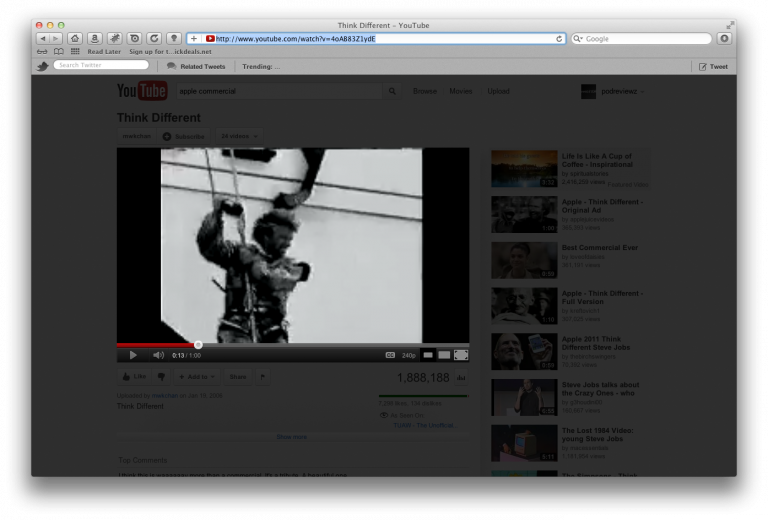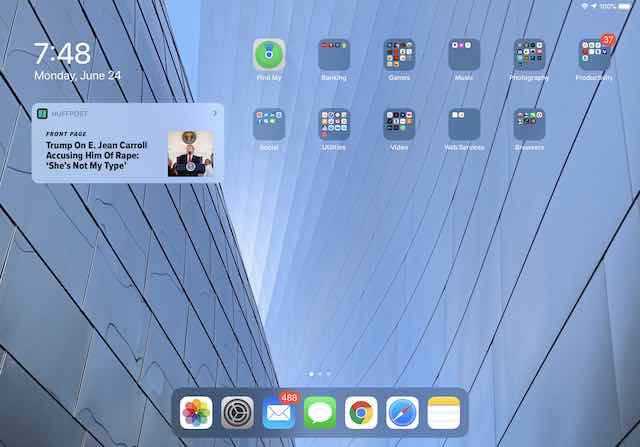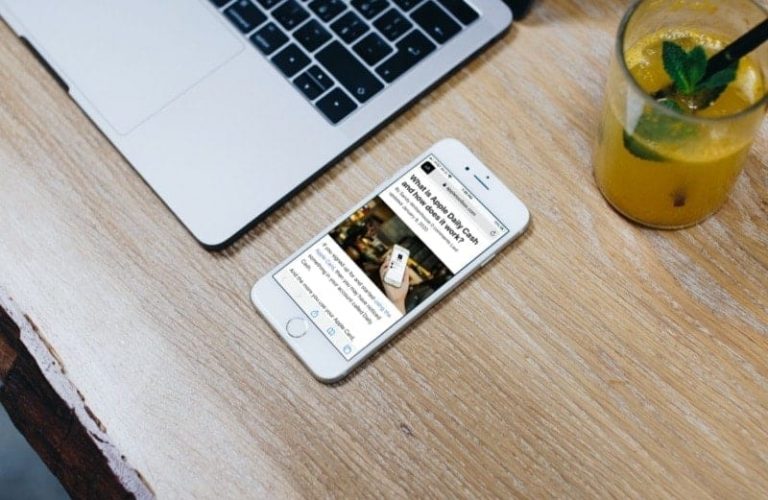Настройте свой Sonos для воспроизведения Apple Music через Alexa
Благодаря универсальности приложения Sonos вы даже можете связать сторонние сервисы, чтобы они работали и управлялись вашим голосом. Это включает в себя возможность воспроизводить Apple Music через Alexa с помощью динамиков Sonos. Сегодня мы проведем вас через шаги, которые необходимо предпринять, чтобы воплотить это в реальность.
Как связать Apple Music с Amazon Alexa
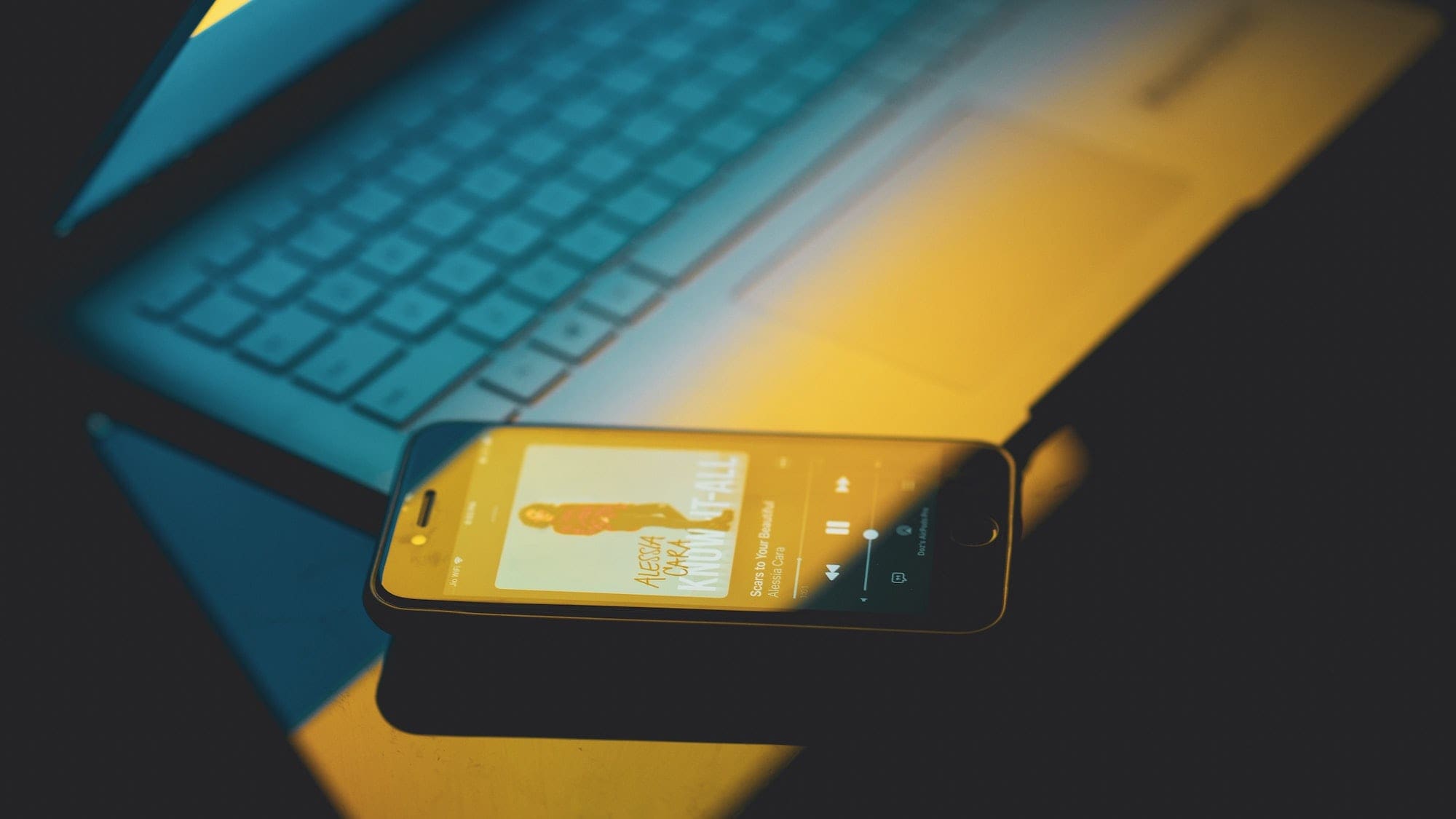
Прежде чем вы сможете начать использовать Amazon Alexa и Apple Music, необходимо выполнить несколько условий. Во-первых, вы должны быть платным подписчиком Apple Music, чтобы воспользоваться этими функциями. В противном случае вы не сможете подключить Music к Alexa или использовать ее с приложением Sonos.
При условии, что вы уже являетесь платным подписчиком, давайте начнем с привязки Apple Music к Amazon Alexa.
- Открой Amazon Alexa приложение на вашем iPhone.
- Нажмите Кнопка меню в верхнем левом углу.
- Кран Настройки.
- Под Настройки Alexa, кран Музыка и подкасты.
- Кран Ссылка на новую услугу.
- Выбирать Apple Музыка.
- Кран Разрешить использовать.
- Следуйте инструкциям, чтобы войти в систему со своим Apple ID.
После входа в систему вы можете перейти к следующему этапу настройки Apple Music и Amazon Alexa с динамиком Sonos.
Как играть в Apple Music через Alexa на Sonos

Теперь, когда Apple Music и Alexa связаны, вам нужно добавить обе эти службы в приложение Sonos. Как и следовало ожидать, вам снова потребуется войти или создать учетную запись Sonos, а также иметь под рукой свой Apple ID и информацию для входа в Amazon.
- Открой Sonos Приложение на вашем iPhone.
- Нажмите Настройки Значок шестеренки в правом нижнем углу.
- Выбирать Услуги и голос из списка.
- Кран Добавить услугу под Музыка и контент.
- Выбирать Apple Музыка.
- Нажмите Добавить в Sonos кнопка.
- Следуйте инструкциям на экране.
- При появлении запроса коснитесь Продолжать кнопку для подключения Sonos к Apple Music.
- Введите свой пароль Apple ID.
После того, как вы добавили Apple Music в приложение Sonos, вам нужно будет добавить в микс Amazon Alexa.
- Открой Sonos Приложение на вашем iPhone.
- Нажмите Настройки Значок шестеренки в правом нижнем углу.
- Выбирать Услуги и голос из списка.
- Кран Добавить голосового помощника под Голос.
- Выбирать Amazon Alexa.
- Кран Добавить в Sonos.
- Выберите комнату, с которой вы хотите использовать Amazon Alexa.
- Кран Добавить Amazon Alexa.
- Нажмите Войдите в Amazon кнопка.
- Войдите в свою учетную запись Amazon.
- Кран Продолжать.
- Следуйте инструкциям на экране, чтобы завершить процесс установки.
Теперь, когда в приложение Sonos были добавлены Amazon Alexa и Apple Music, остался только один шаг. После того, как следующий шаг будет завершен, вы вернетесь домой бесплатно.
Как установить Apple Music в качестве музыкального сервиса по умолчанию для Alexa
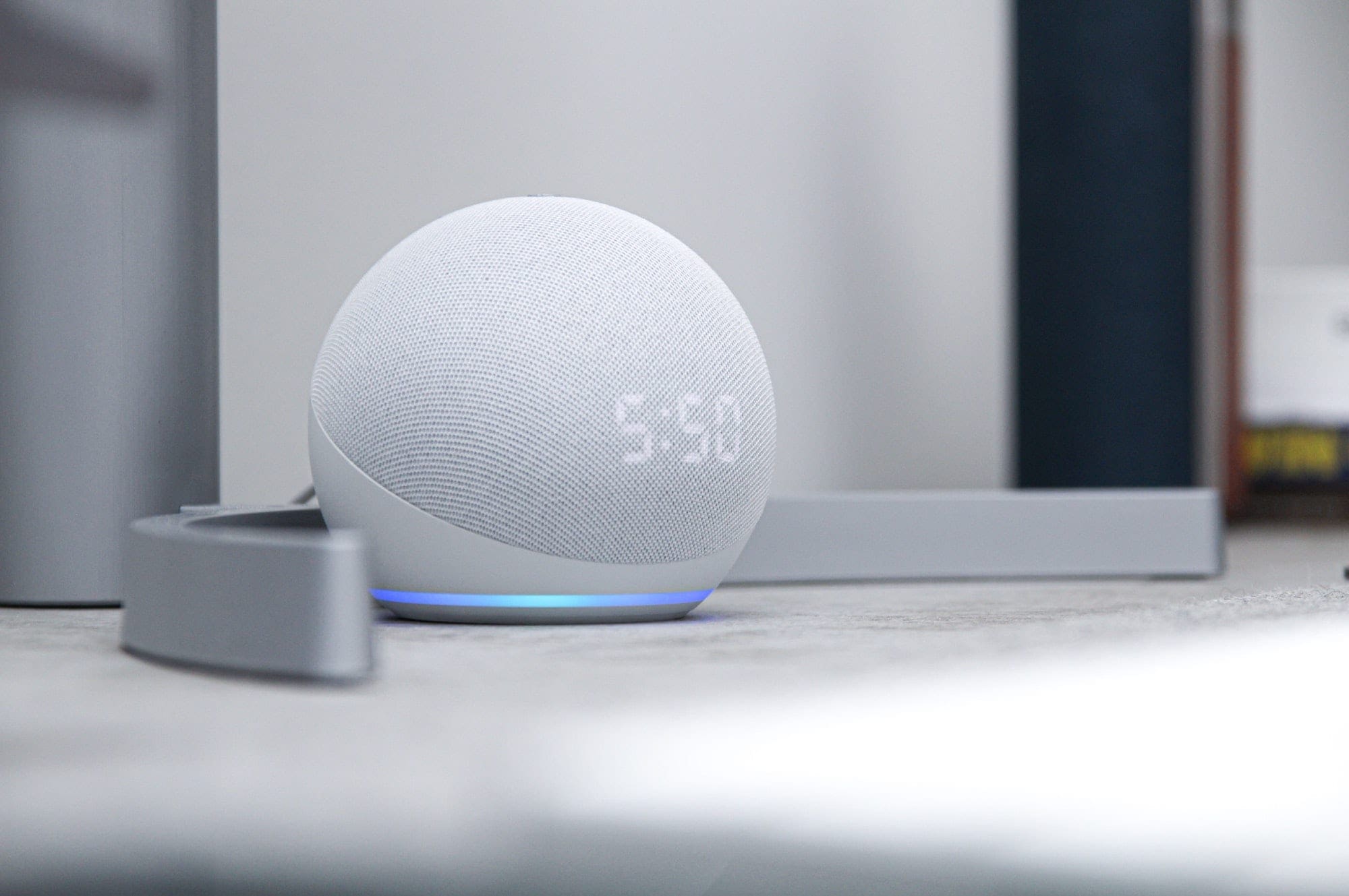
Чтобы весь процесс работал так, как вы ожидаете, вам необходимо включить Apple Music в качестве музыкального сервиса по умолчанию для Amazon Alexa. В противном случае по умолчанию может использоваться что-то вроде Amazon Music или Spotify, если вы ранее подключали это приложение.
- Открой Amazon Alexa приложение на вашем iPhone.
- Нажмите Кнопка “Еще” в правом нижнем углу.
- Кран Настройки.
- Под Настройки Alexa, кран Музыка и подкасты.
- Кран Услуги по умолчанию.
- Под Музыка, кран Изменять.
- Выбирать Apple Музыка.
После того, как все было зарегистрировано и подключено между Apple Music, Alexa и Sonos, теперь вы можете использовать Alexa для воспроизведения плейлистов Apple Music. Просто скажите «Алекса, включи« Сегодняшние хиты »в Apple Music» или даже попросите Алекса выбрать отдельные песни. Кроме того, теперь, когда все подключено к приложению Sonos, вы можете использовать его для управления воспроизведением музыки.
Как отвязать Apple Music от Alexa
Если вы захотите использовать что-то вроде Spotify вместо Apple Music, вы можете отключить Apple Music и Alexa. Процесс настолько прост, как вы думаете, и требует всего нескольких шагов.
- Открой Amazon Alexa приложение на вашем iPhone.
- Нажмите Кнопка меню в верхнем левом углу.
- Кран Настройки.
- Под Настройки Alexa, кран Музыка.
- Выбирать Apple Музыка.
- Кран Отключить навык.
Напоминаем, что если вы когда-нибудь захотите вернуться и снова использовать Apple Music, вам придется повторно включить навык Apple Music.
Заключение
По правде говоря, нет ничего, что могло бы заполнить пустоту, оставленную Apple HomePod. Пока Apple снова не выпустит полноразмерный динамик, нам остается искать в другом месте. Это также означает, что вы можете захотеть начать изучать динамики с Amazon Alexa или динамики Google Assistant, чтобы разместить их по всему дому.
Оба эти варианта немного более универсальны, чем HomePod, и их даже можно добавить в приложение Apple Home. Вы упустите такие функции, как система внутренней связи Apple, но и Google, и Amazon добавили небольшие собственные функции, чтобы обеспечить уникальный опыт.
Сообщите нам, если у вас возникнут какие-либо проблемы при настройке Sonos с Apple Music и Amazon Alexa, и мы будем более чем рады помочь.